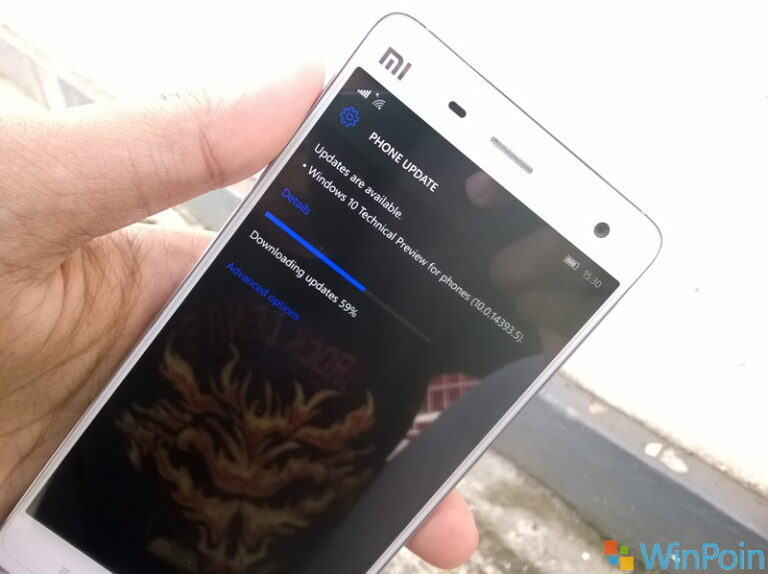Windows 10 Anniversary sudah dirilis. Bagi kamu yang sudah upgrade, kamu bisa menjadikannya sebagai referensi untuk eksplorasi lebih jauh. Dan bagi kamu yang belum upgrade, kamu bisa memakainya sebagai bahan pertimbangan untuk memutuskan ingin melakukan upgrade atau tidak. (Baca: 5 Cara Upgrade / Install Windows 10 Anniversary Update, Mana yang Terbaik?)
Setelah beberapa hari bermain-main dengan upgrade terbaru ini, inilah 7 fitur baru yang saya temukan di Windows 10 Anniversary Update dan layak untuk kamu coba:
Bash Ubuntu di Windows

Pengguna Linux pasti sudah tidak asing lagi dengan bash, bahkan kemungkinan besar sudah sering menggunakannya melalui Terminal / Command Line Linux.
Di Windows 10 Anniversary Update kamu juga bisa menggunakan bash. In fact, bash di Windows 10 adalah milik Ubuntu 14.04 LTS. Jadi kamu seperti memiliki Terminal Ubuntu di dalam Windows 10.
Untuk bisa menggunakannya kamu perlu mengaktifkan dulu. (Baca: Cara Mengaktifkan Bash Ubuntu di Windows 10 Anniversary Update)
Oh ya, kamu bisa menjalankan berbagai command Ubuntu disini, termasuk juga apt-get untuk menginstall dan meremove aplikasi.
Bash ditujukan untuk mempermudah developer, khususnya developer Open Source, dalam mengembangkan web / aplikasinya menggunakan Windows 10.
Windows Ink

Buat kamu pengguna tablet ataupun device touch screen, silahkan mencoba fitur terbaru lainnya di Windows 10 Anniversary Update, yaitu Windows Ink.
Di taskbar Windows 10 kini kamu akan mendapati sebuah icon Pen, dimana kalau kamu tap bakal memunculkan berbagai opsi seperti Sticky Notes, Sketchpad, Screen sketch, dsb.
Dengan fitur ini Windows 10 kamu layaknya sebuah canvas, kamu bisa bikin catatan, corat-coret, membuat sketsa, dsb dengan langsung terintegrasi ke sistem.
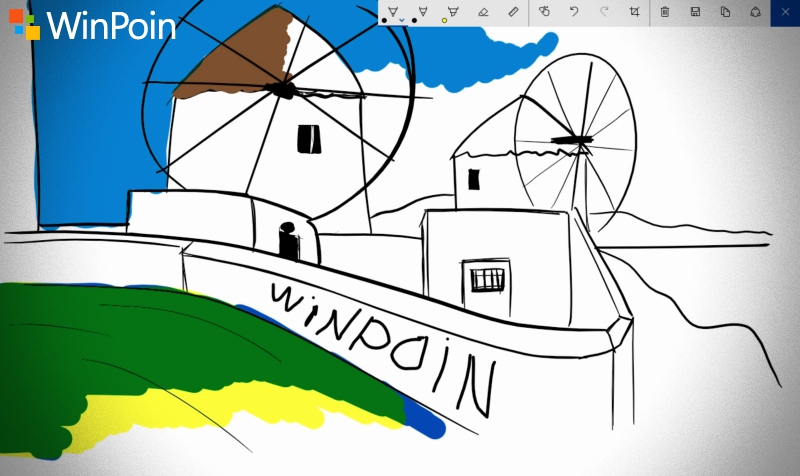
Contohnya saja kamu bisa membuat jadwal dengan catatan tangan di Sticky Notes dan menjadikannya sebagai reminder Cortana.
Tetapi tenang, meskipun teroptimasi untuk touch device dan ditujukan untuk meningkatkan experience pengguna touch screen, kamu yang tidak memiliki touch device tetap bisa untuk menggunakannya.
Virtual Desktop “Baru”

Fitur Virtual Desktop memang sudah ada sejak Windows 10 diperkenalkan. (Baca: Tips Menggunakan Virtual Desktop Windows 10)
Tetapi di Anniversary Update ini Virtual Desktop banyak mengalami perombakan dan peningkatan fitur.
Sekarang kamu bisa pin apps ke semua desktop yang terbuka. Cukup tekan Win + Tab untuk melihat aplikasi kamu terbuka di desktop mana, lalu klik kanan dan pilih opsi yang kamu inginkan, apakah ingin menampilkan salah satu window aplikasi saja atau semua window aplikasi di setiap virtual desktop yang terbuka.
Esktensi Microsoft Edge

Browser bawaan yang diklaim paling hemat energi dan paling responsif saat digunakan browsing di Windows 10, Microsoft Edge, kini sudah support ekstensi.
Ada AdBlock Plus, OneNote Web Clipper, Evernote Web Clipper, Save to Pocket, dsb.
Cukup buka Edge > Settings > Extensions dan kamu akan diarahkan ke halaman ekstensi Microsoft Edge di Windows Store.
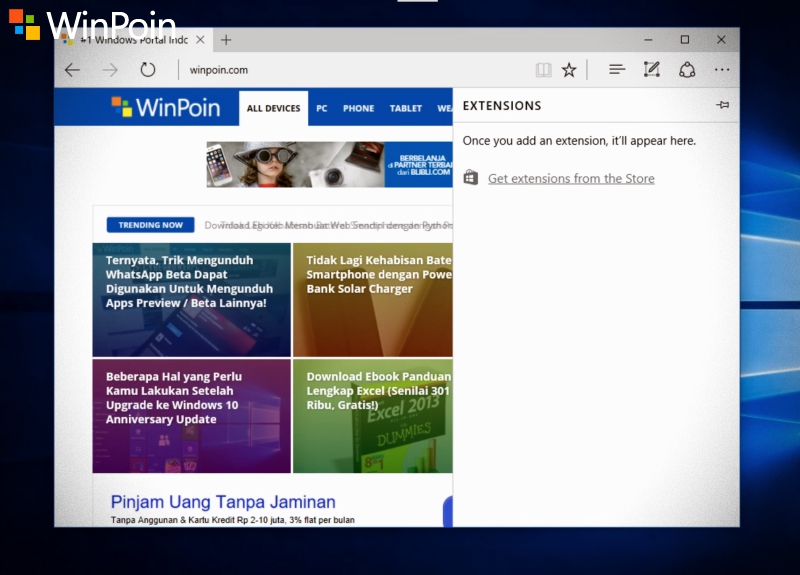
Meskipun memang secara jumlah ekstensi Microsoft Edge belum sebanyak milik Chrome atau Firefox.
Windows Dark Theme

Buat kamu yang suka kesan gelap, Windows 10 Anniversary Update telah menambahkan opsi Dark Theme. Selain jadi enak dan nyaman, Dark Theme juga bisa menghemat penggunaan baterai jika kamu memakai laptop ataupun tablet.
Untuk mengaktifkan Dark Theme, caranya sangat mudah. Kamu bisa melihatnya di tutorial yang sudah WinPoin publish sebelumnya. (Baca: Cara Menggunakan Dark Theme di Windows 10 Anniversary Update)
Integrasi dengan Smartphone Android / Windows 10 Mobile

Sebenarnya fitur utama yang ditanamkan di Cortana adalah kemampuannya yang sudah semakin cerdas. Namun karena jarang digunakan di Indonesia, mari kita skip upgrade kecerdasan Cortana ini dan langsung menuju ke fitur menarik lainnya yaitu integrasi Windows 10 dengan smartphone.
Kini jika kamu menggunakan Windows 10 Mobile ataupun Android yang sudah terinstall Cortana, maka Windows 10 bakal:
- Menampilkan notifikasi yang masuk ke smartphone, bahkan bisa langsung membalas SMS via Cortana
- Menampilkan notifikasi saat smartphone mengalami lowbat alias baterai lemah.
Jadi bagi kamu pengguna Android yang ingin memanfaatkan fitur ini, pastikan kamu menginstall Cortana di Android kamu.
Download Cortana untuk Android
Dan tentu saja bagi kamu yang memakai Windows 10 Mobile, kamu tidak perlu melakukannya karena Cortana sudah terintegrasi di smartphone kamu.
Notifikasi Prioritas

Selain mengubah tampilannya menjadi bertema card UI, di Action Center telah ditambahkan beberapa fitur baru lain yang menarik. Salah satunya yaitu Notifikasi Prioritas.
Disini kamu bisa mengatur aplikasi apa yang notifikasinya kamu prioritaskan. Notifikasi dari aplikasi tersebut nantinya bakal diletakkan di posisi teratas dari Action Center sehingga kamu bisa dengan mudah menemukannya.

Kamu bahkan bisa mengatur berapa banyak notifikasi yang bisa ditampilkan oleh setiap app, dimana defaultnya adalah 3 notifikasi per aplikasi.
Itulah 7 fitur baru di Windows 10 Anniversary Update yang layak untuk kamu coba.
Sebenarnya hal baru di Windows 10 Anniversary Update tidak hanya itu. Masih ada banyak sekali perbaikan, peningkatan, dan perubahan, mulai dari tampilan, user experience, hingga perbaikan minor namun sangat memudahkan, seperti icon notifikasi yang menampilkan counter di pojok kanan taskbar misalnya.
Intinya silahkan eksplorasi sebanyak-banyaknya dengan Windows 10 Anniversary Update, karena masih ada banyak hal baru didalamnya.
Plus untuk urusan performa, Windows 10 Anniversary Update lebih ngebut dan ringan dari versi sebelumnya.
Selamat mencoba.